Chromebook-Benutzer haben jetzt zwei Möglichkeiten, Microsoft Teams zu verwenden: die Webversion oder die Teams-Android-App.
Wenn Sie Microsoft Teams für regelmäßige Besprechungen und Videokonferenzen verwenden, Ich zeige Ihnen, wie Sie die Teams-App auf Ihrem Chromebook installieren und verwenden.
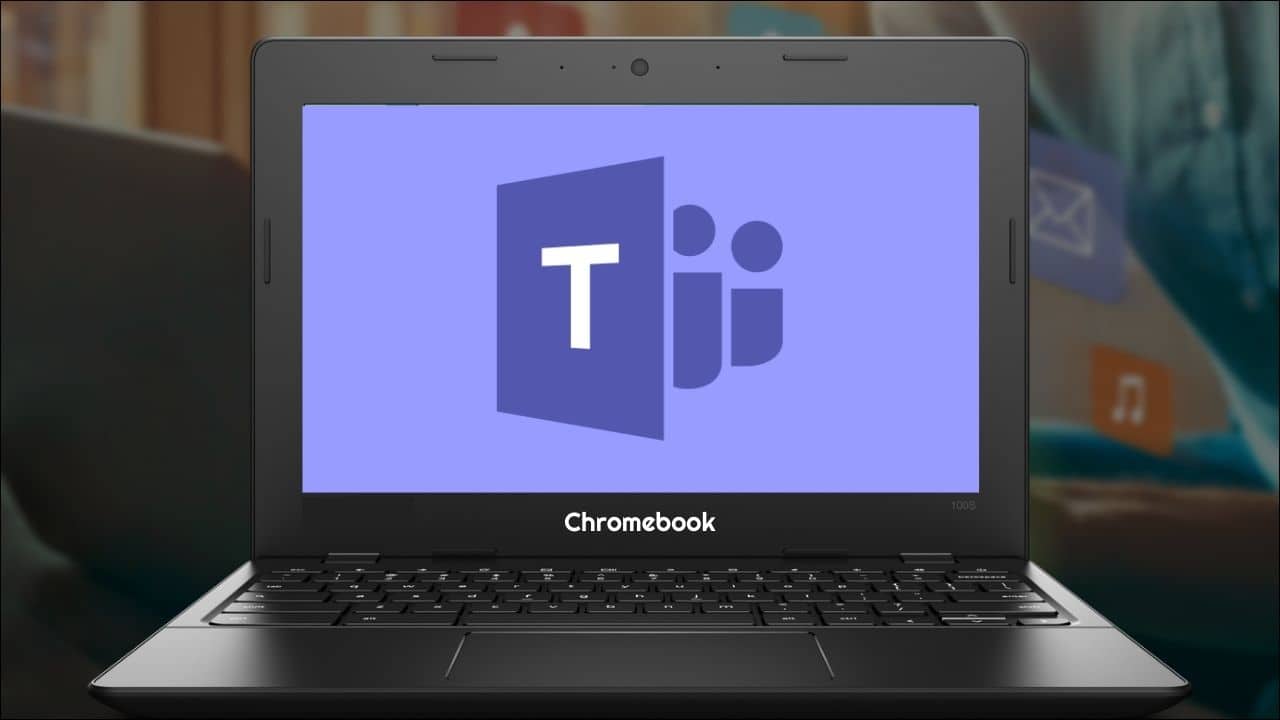
Lesen Sie auch: So fügen Sie Microsoft Teams zu Outlook hinzu
Wie verwendet man die Webversion von Microsoft Teams auf einem Chromebook?
Wenn Sie Microsoft Teams optimal nutzen möchten, können Sie die Webversion der Software verwenden.
Hier ist alles, was Sie wissen müssen, wenn Sie es sind Verwenden von Microsoft Teams auf Ihrem Chromebook.
So können Sie die Teams-Webversion
verwenden: Starten Sie zunächst den Chrome-Browser Ihr Chromebook und besuchen Sie die Microsoft Teams-Website. Melden Sie sich beim Microsoft-Konto an. w mit den Kontodaten.
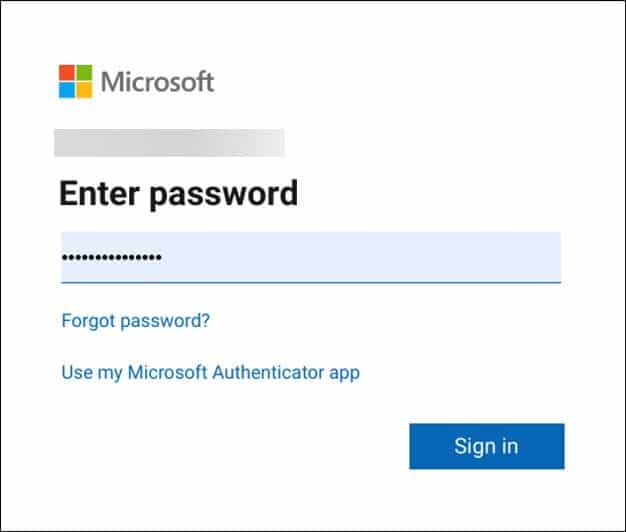
Wählen Sie nun aus Ihr Team aus dem Dropdown-Menü und klicken Sie auf Weiter.
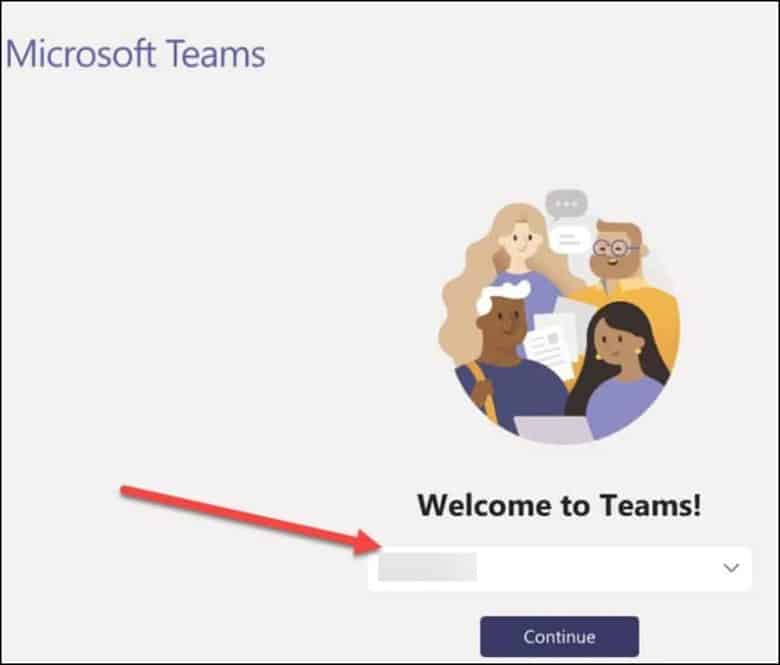
Klicken Sie auf die Schaltfläche Aktivieren, wenn Sie Benachrichtigungen erhalten möchten, und klicken Sie auf Schließen, wenn Sie dies nicht möchten. Ich mag keine Benachrichtigungen.
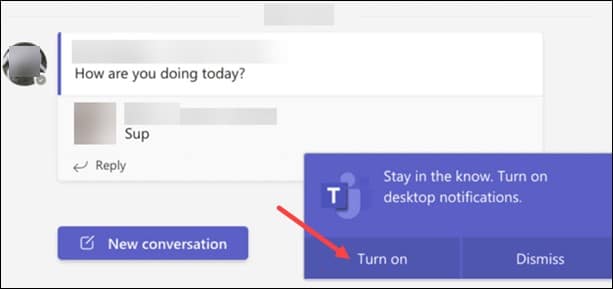
Jetzt , können Sie Microsoft Teams verwenden.
Wenn Sie jedoch eine App erstellen möchten, um sie direkt aus dem Chromebook-Launcher zu starten, klicken Sie oben rechts auf die Schaltfläche mit den drei Punkten.
Scrollen Sie jetzt nach unten und wählen Sie Weitere Tools aus. strong> und dann auf Verknüpfung erstellen.
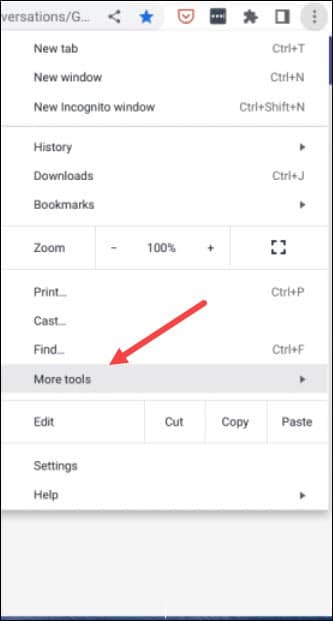
Geben Sie nach dem Öffnen des Fensters Verknüpfung erstellen einen bestimmten Namen für die Anwendung ein, z. B. Microsoft Teams. Aktivieren Sie nun die Als Fenster öffnen und klicken Sie auf die Schaltfläche Erstellen.
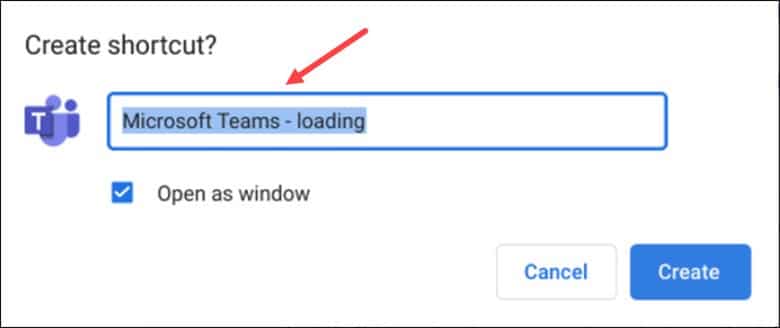
Endlich, danach Wenn Sie den Launcher öffnen, sehen Sie, dass das Microsoft Teams-Symbol wie die anderen Apps, die auf Ihrem System installiert sind, vorhanden ist.
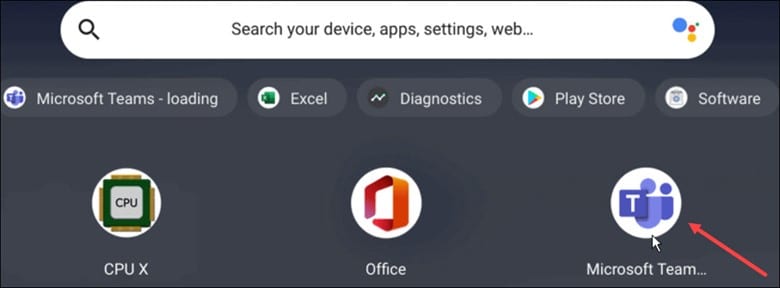
Hinweis: Wenn Sie diesem Verfahren folgen, können Sie Microsoft Teams wie die anderen Apps auf Ihrem Chromebook starten.
Wie verwende ich die Microsoft Teams-App aus dem Google Play Store?
Zunächst müssen Sie die MS Teams App aus dem Play Store installieren.
So können Sie sie installieren:
Zuerst müssen Sie die Google Play-App auf Ihrem Chromebook.
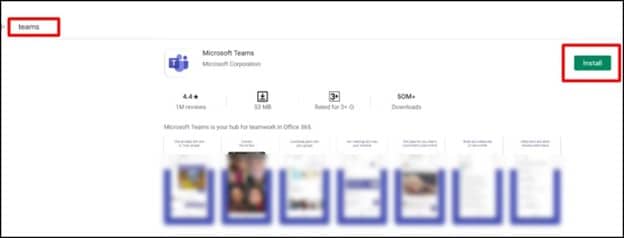
Jetzt , suchen Sie nach Microsoft Teams und klicken Sie auf Installieren. Melden Sie sich schließlich bei Ihrem Microsoft Teams-Konto an.
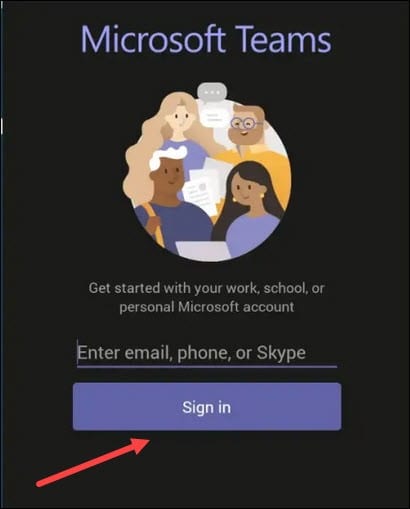
Sie können jetzt den sehen Willkommensseite für Teams.
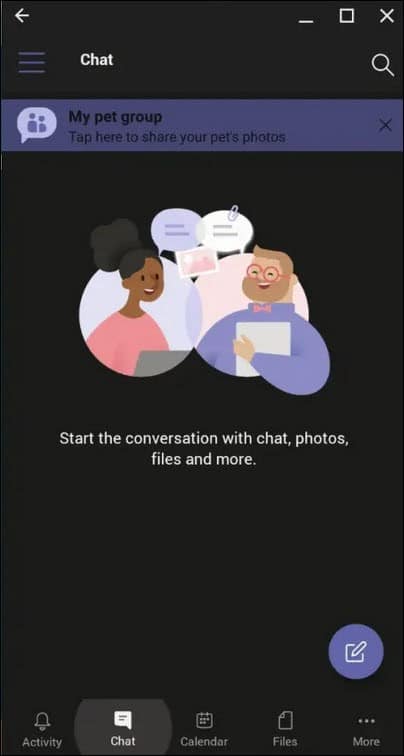
Häufig gestellte Fragen (FAQs)
Wie ändere ich den Hintergrund meines Chromebook-Teams?
Zum Ändern Um den Hintergrund auf Ihrem Chromebook anzuzeigen, müssen Sie lediglich auf die Schaltfläche Weitere Aktionen klicken und dann während des Teams-Meetings Hintergrund anzeigen Effekte auswählen.
Können Sie Ihren Hintergrund verwischen? Teams auf Chromebook?
Wenn Sie die Weichzeichnungskachel auswählen, ist es möglich, Ihren Hintergrund in Teams auf Ihrem Chromebook unkenntlich zu machen.
Verwandt: So erstellen Sie ein Team In Microsoft Teams?
Abschlussworte
Haben Sie noch Fragen zur Verwendung von Microsoft Teams auf einem Chromebook?
Wenn ja, dann melde dich gerne unten im Kommentarbereich bei uns.